有小伙伴给自己的电脑安装了win11测试版系统后,发现系统显示都是英文,操作起来看不懂比较吃力,想了解有什么方法可以解决。其实我们可以通过给电脑安装汉化包即可,那么如何下载安装win11完整汉化包使用呢?下面小编就教下大家下载安装win11完整汉化包的方法。
首先先下载好win11完整汉化包,具体的下载地址可以直接在网上搜索“win11完整汉化包”即可找到。具体的安装步骤如下:
一、使用汉化包前需在设置里先添加中文语言,下载安装完成后方可进行下一步文件替换。
设置系统语言为简体中文方法:
1、开始——》settings——》Time & Language——》Language。
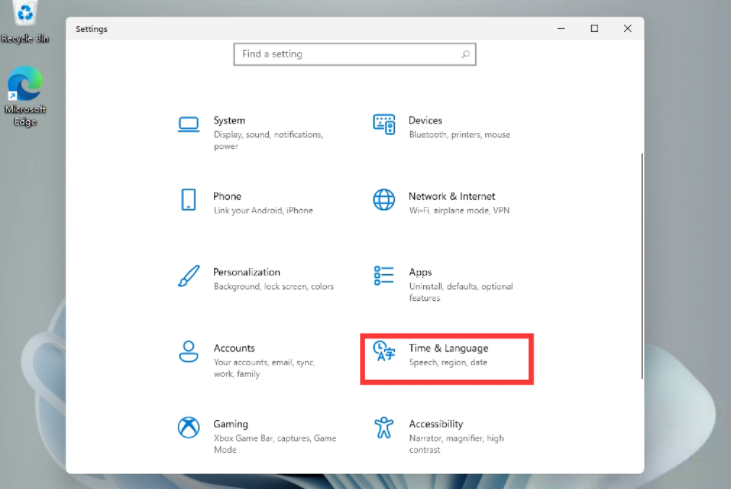
2、然后点击下方的Add a language,找到中文(简体,中国),点击下面的next。
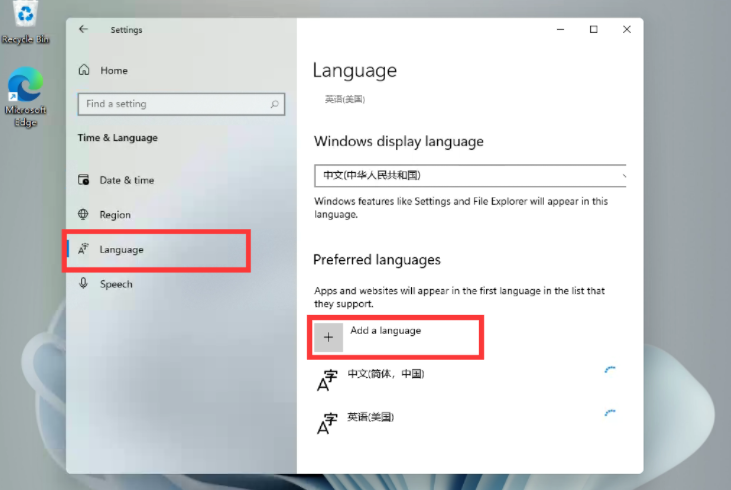
3、然后勾选上方的 set as my display language,最后单击下面的install即可添加并设置为“中文(中华人民共和国)” 。
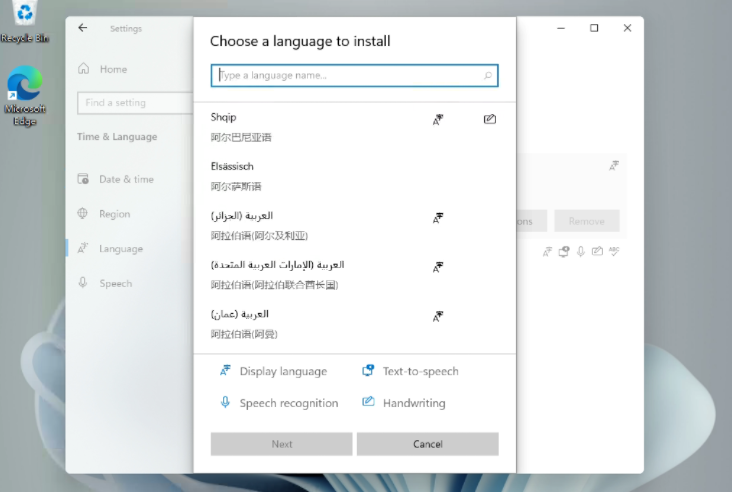
二、WinPE下“将Windows 11 Build 21996 简体中文汉化包.zip” 直接解压到系统盘,如:C:/ ,直接替换Windows文件夹中所有文件,然后重启系统即可。(如果是在虚拟机中替换,可先在虚拟系统上安装微PE工具箱WePE V2.1后,然后进入WinPE系统替换)。
或在Dism++里点击左侧工具箱-文件浏览器-复制粘贴解压后的汉化包Windows文件夹替换系统盘,如C:/Windows文件夹原文件夹,然后重启系统即可。
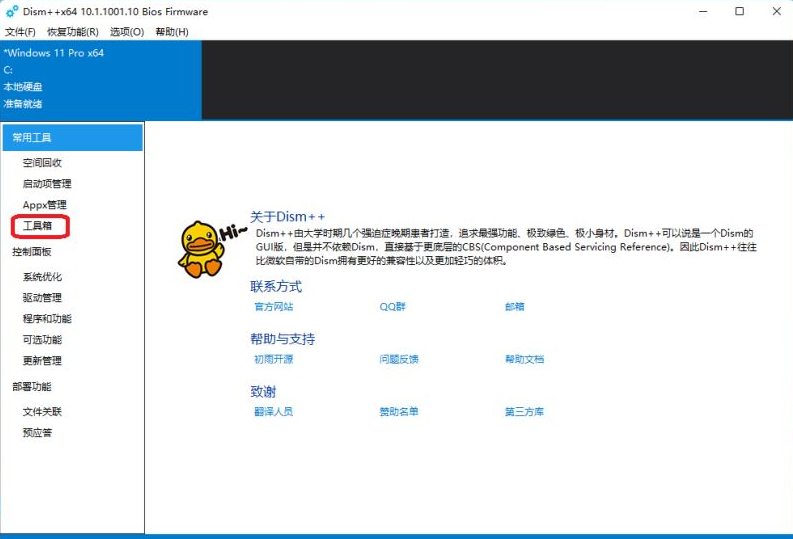
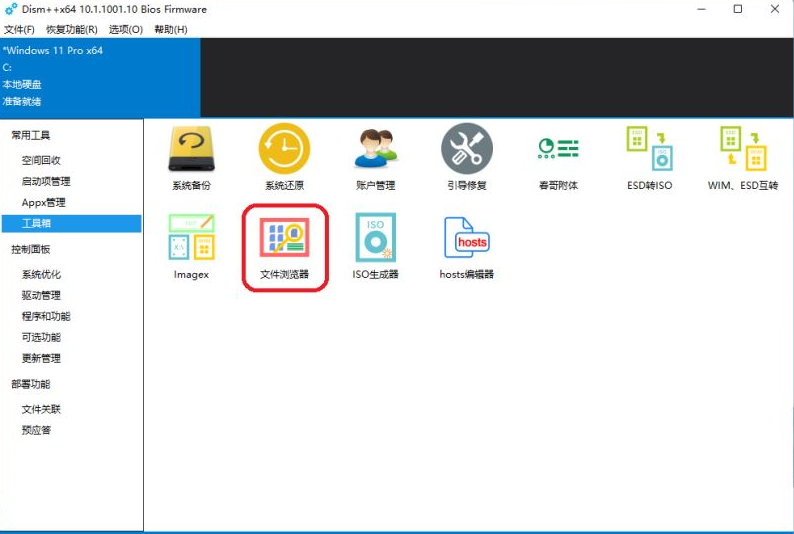
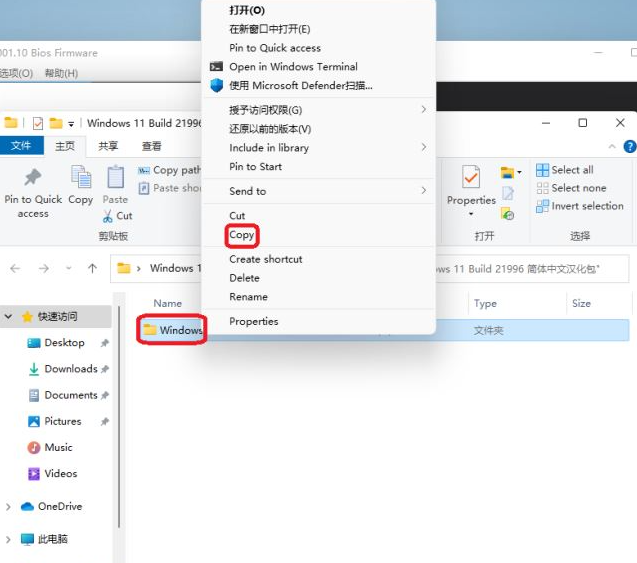
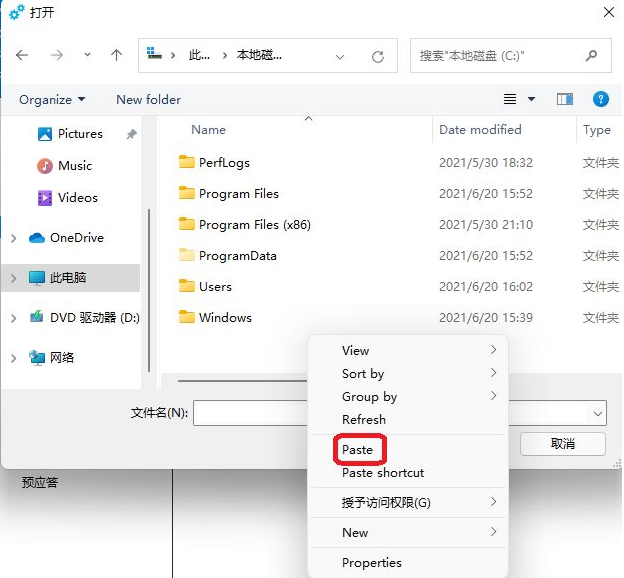
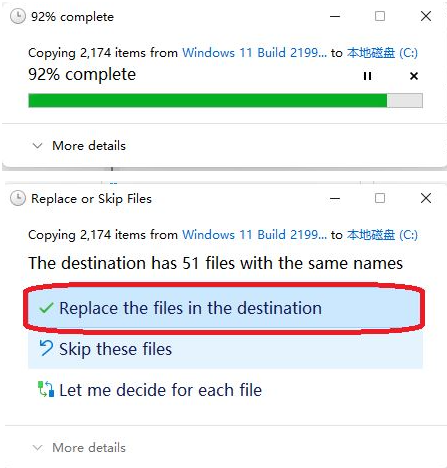
三、汉化后界面。
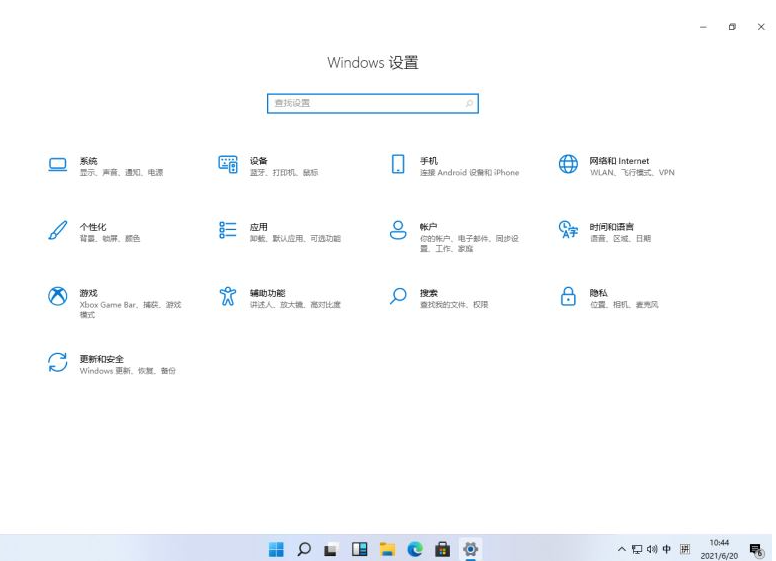
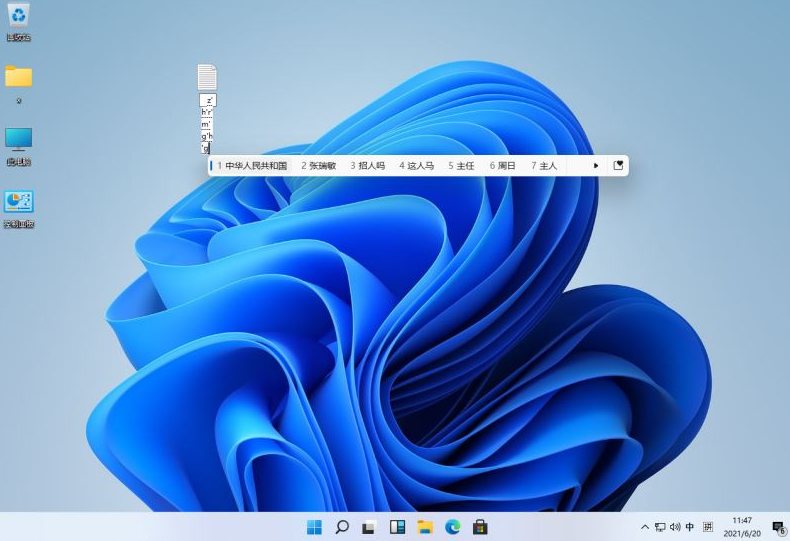
以上便是下载安装win11完整汉化包的方法,希望能帮到各位。














